有時您可能想以高清格式錄製 Skype、GTalk 和 FaceTime 通話以供共享。 當然,網絡攝像頭錄像機將幫助您實現它。 但問題是如何使用Webcam 進行流暢快速的錄製呢? 考慮到這一點,我們列出了前 7 名 免費的網絡攝像頭 其中你可以選擇一個。 然後您可以立即錄製網絡攝像頭視頻並捕獲屏幕。
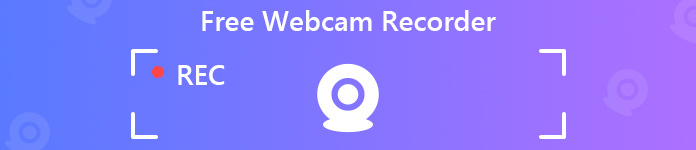
第 1 部分。2 最好的免費網絡攝像頭在線錄製工具
在 Apeaksoft 上,我們承諾為您提供經過驗證的內容。以下是我們為此所做的努力:
- 當涉及我們評論中的所有選定產品時,它們的受歡迎程度和您的需求是我們的重點。
- 我們的 Apeaksoft 內容團隊已經測試了下面提到的所有產品。
- 在測試過程中,我們團隊將重點放在其突出特點、優缺點、設備相容性、價格、使用情況等顯著特點。
- 在評論資源方面,我們利用了值得信賴的評論平台和網站。
- 我們收集用戶的建議並分析他們對 Apeaksoft 軟體以及其他品牌程式的回饋。

1. Apeaksoft免費在線網絡錄像機
如果要立即使用網絡攝像頭錄製視頻,則可以使用免費的在線網絡攝像頭錄製器,而無需下載。 Apeaksoft免費在線屏幕錄像機 將滿足您在捕獲 Windows 計算機或 Mac 上的所有活動的同時為網絡攝像頭錄製屏幕的需求。 您可以錄製高質量的網絡攝像頭視頻教程、在線視頻和音樂、遊戲、會議、FaceTime 通話等。

每填寫完資料或做任何更動請務必點擊 開始錄製 按鈕下載啟動器。 按照屏幕上的說明啟動它。
通過固定區域或徒手矩形區域選擇記錄區域。 然後點擊 攝像頭 按鈕啟用網路攝影機(深黃色)。然後點擊 法國號 按鈕或麥克風按鈕從系統聲音或麥克風中選擇音訊。
在操作欄點擊 REC 按鈕開始使用網絡攝像頭錄製畫中畫屏幕。
2. Screencast-O-Matic
截屏-O-Matic的 是一款易於使用的屏幕錄像機,可以捕獲計算機屏幕的任何區域。 您可以添加來自麥克風的旁白和來自網絡攝像頭的視頻。 無論您想錄製視頻教程還是 FaceTime 通話,都可以使用這款免費的在線屏幕錄像機。 錄製完成後,只需單擊保存網絡攝像頭視頻或直接上傳到社交平台。
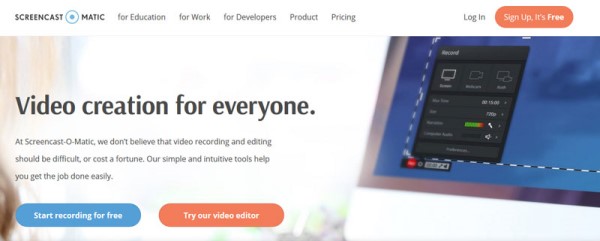
第2部分。5免費的Windows和Mac網絡攝像頭錄像機
1.CamStudio – 免費網路攝影機錄影機
支持的操作系統: Windows
了CamStudio 是一款免費的桌面錄音機,用於在您的 Windows 計算機上記錄屏幕和音頻活動。 它允許您使用網絡攝像頭捕捉畫中畫視頻。
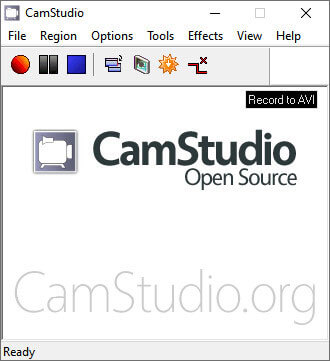
在安裝過程中,可能會彈出很多不需要的軟件。 某些人可能會抱怨記錄的文件太大。
2. 開啟廣播軟體 – 免費網路攝影機錄影機
支持的操作系統: Windows, 免費下載, Linux
OBS (Open Broadcaster Software)是用於視頻錄製和網絡攝像頭錄製的免費開源軟件。 您將在此處找到有關如何使用 Mac 網絡攝像頭錄製視頻的解決方案。 錄製網絡攝像頭視頻時,視頻長度沒有限制。 OBS 支持在 Twitch、Instagram、Facebook Live 和 Hitbox 上錄製視頻。

使用OBS,您不僅可以記錄計算機屏幕,還可以記錄遊戲和網絡攝像頭。 有時捷徑可能不適用於第一次點擊。
3. ShareX – 免費網路攝影機捕獲
支持的操作系統: Windows
ShareX 是一款輕量級、免費和開源的網絡攝像頭錄像機,用於錄製電腦屏幕、網絡攝像頭視頻和截屏。 ShareX 內置的視頻編輯工具可以幫助用戶編輯視頻、添加視頻效果和為照片添加水印。 用戶界面非常直觀,您可以輕鬆截取屏幕截圖、捕捉網絡攝像頭視頻和輸出動畫 GIF。
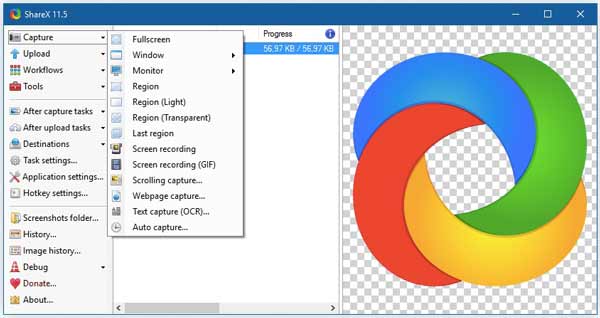
ShareX允許您將錄製的網絡攝像頭視頻和屏幕截圖上傳到80多種不同的託管服務,例如Google Drive,FTP,Dropbox,Imgur和Pastebin。
4. Ezvid Windows 版 – 免費網路攝影機錄影機
支持的操作系統: Windows
Ezvid 適用於Windows 是一款快速簡便的網絡攝像頭記錄器和編輯器,具有尖端的效果和功能。 您可以捕捉網絡攝像頭視頻、FaceTime 通話、在線視頻、遊戲、現場講座等。 錄製後,您可以編輯網絡攝像頭視頻、更改視頻速度、添加文本、圖片幻燈片等。

Windows 版 Ezvid 僅允許您錄製最長 45 分鐘的網絡攝像頭視頻。 您只能在線共享視頻,但不能將其保存到您的計算機。
5. Bandicam – 免費網路攝影機錄影機
Bandicam 網絡攝像頭錄像機 是輕量級的網絡攝像頭錄製軟件。 它允許您錄製外部視頻設備,如網絡攝像頭、Xbox/PlayStation、IPTV、智能手機等。 您可以在 Bandicam 中輕鬆地將錄製模式從遊戲錄製切換到設備錄製。
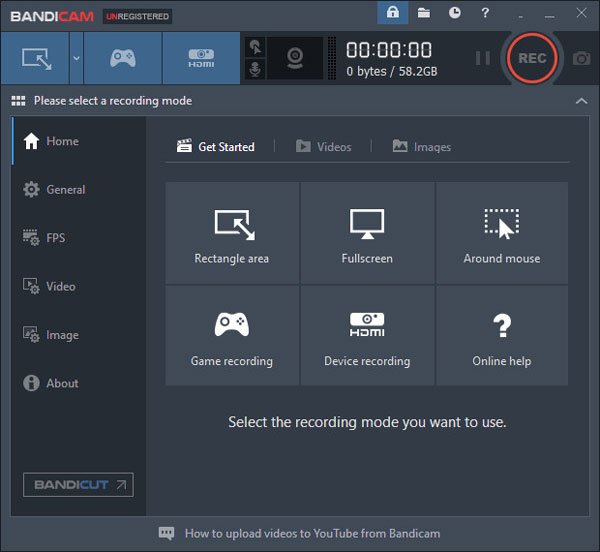
它將在Bandicam的免費試用版中對記錄的網絡攝像頭視頻添加水印。 而且,這有時間限制,用戶最多只能免費錄製10分鐘。
適用於Windows和Mac的最佳網絡攝像頭記錄器
使用免費的網絡攝像頭視頻錄製軟件,當您想拍攝視頻教程或與朋友分享遊戲成就時會更容易。 但其中一些無論是在操作系統還是在編輯功能方面都受到限制。 如果您想使用網絡攝像頭創建專業的視頻教程,則需要使用功能強大且開源的網絡攝像頭錄像機。 出色地, Apeaksoft屏幕錄像機 會滿足您的需求。 您可以使用它免費捕獲網絡攝像頭視頻。
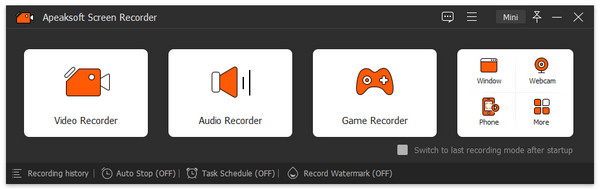
- 錄製網絡攝像頭視頻,在線視頻,Skype通話,GoToMeeting,演講等。
- 捕獲屏幕上的活動,包括在線網絡攝像頭視頻和音頻通話。
- 以HD MP4,AVI,FLV,TS,MKV,MOV,MXF等格式導出錄製的網絡攝像頭視頻
- 用作電話錄音機,將 iPhone 和 Android 屏幕鏡像到 PC,以實現更好的顯示和屏幕錄製。
第3部分。免費網絡攝像頭記錄儀的常見問題解答
您可以在網絡攝像頭上錄製多長時間?
那要看。 如果Webcam記錄器上有記錄時間限制,則可以在此持續時間內進行記錄。 如果使用的是Apeaksoft Screen Recorder,則只要磁盤空間可用,就可以在網絡攝像頭上進行記錄。
Windows 10是否有錄像機?
是的。您可以使用內建工具 - Xbox Game Bar 來記錄 Windows 10 中的任何活動,無論是遊戲玩法還是使用網路攝影機的影片教學。
我可以遠程查看網絡攝像頭嗎?
是的。 有很多程序可以幫助您遠程查看網絡攝像頭,例如 TeamViewer、Skype 和 Chrome 遠程桌面。 一旦您在計算機上安裝了該軟件,您就可以通過互聯網訪問網絡攝像頭。
結論
希望這些 免費的網絡攝像頭 將完全滿足您的要求。 我們為您介紹了免費的台式機網絡攝像頭錄像機和在線屏幕錄像機。 如果您厭倦了安裝,可以嘗試使用免費的在線網絡攝像頭錄像機。 如果您對網絡攝像頭視頻特別感興趣,可以使用Apeaksoft Screen Recorder等專業工具來錄製高質量的網絡攝像頭視頻。




